多くの理由で、携帯電話からテキストメッセージを印刷する必要があります。法廷やその他の特別な機会のためにテキストメッセージを書面で保存したり、重要なSMSを安全に保つためにバックアップを実行したり、愛する人との会話を一種の思い出として印刷したりしたい場合があります。理由が何であれ、LG電話からテキストメッセージを印刷する必要がある場合は、LG電話からテキストメッセージを印刷する方法に関する4つの方法を含むこのガイドに従ってください。
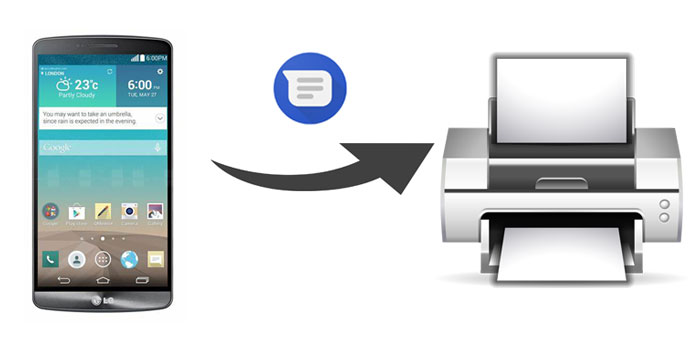
パート1。Coolmuster Android Assistant経由でLG電話からテキストメッセージを印刷する方法
パート2。SMSバックアップ+アプリを介してLG電話からテキストメッセージを印刷する方法
パート3。スクリーンショットを撮ってLGの携帯電話からテキストメッセージを印刷する方法
パート4。クラウドプリント経由でLG電話からテキストメッセージを印刷する方法
LGからPCにテキストメッセージをCSVなどの印刷可能な形式で保存できる限り、プリンターに接続されたコンピューターで簡単に印刷できることを私たちは知っています。ただし、テキストメッセージはLG電話の内部ストレージに保存され、PCに直接転送することはできません。では、LG電話からPCにテキストメッセージをダウンロードするにはどうすればよいですか?これは、SMS印刷タスクを実装する際の多くのユーザーにとって大きな困難になる可能性があります。
その時、 Coolmuster Android Assistant(Androidデータ移行) 助けに来ます。このツールを使用すると、LGの携帯電話からコンピュータにテキストメッセージを転送し、CSV形式で保存して、 LGの携帯電話からテキストメッセージ を簡単に印刷することができます。そして、このツールの良いところは、転送する前にコンピュータ上のLG電話からのすべてのテキストメッセージをプレビューできることです。必要なテキストメッセージを自由に選択し、PCに移動して印刷できます。
Coolmuster Android Assistantの主な特長:
>コンピュータから直接テキストメッセージを転送/削除/送信/転送します。
> 1クリックでAndroid携帯をバックアップおよび復元します。
>Androidにアプリをインストール/アンインストール/エクスポートします。
> PC上のAndroidの連絡先を追加/削除/編集します。
>LG G8 / G7 / G6 + / G6 / G5 / G4 / V40 / V30 + / V20 / V10、サムスンギャラクシーS23 / S22 / S21 / S20 / S20 + / S20ウルトラ/ S10 / S10 +、HTC U12 + / U12ライフ/ U11 + / U11 / 10、ソニー、モトローラ、グーグル、ZTE、OPPO、Xiaomiなど。
PCにCoolmuster Android Assistantをダウンロードし、以下のガイドに従ってLG電話のテキストメッセージを印刷します。
ステップ1:Coolmuster Android Assistantをインストールして起動する
PCにCoolmuster Android Assistantをインストールして起動し、ツールボックスから Androidアシスタント に入ります。

ステップ2: LGの携帯電話をソフトウェアで検出する
LG電話をUSBケーブルでコンピューターに接続し、USBデバッグを有効にして、画面に表示されるプロンプトに従ってLG電話に権限を付与します。ソフトウェアがLGの携帯電話を検出すると、次のようなインターフェイスが表示されます。

ステップ3: 印刷のためにLG電話からコンピュータにテキストメッセージを転送する方法
左側のパネルからSMSオプションをクリックすると、LG電話のすべてのテキストメッセージの会話が右側のリストに表示されます。印刷したいSMS会話にマークを付けて、[エクスポート]ボタンをクリックし、[CSVにエクスポート]を選択します。

ステップ4: LG電話のテキストメッセージを印刷する
Microsoft ExcelでSMSファイルを開き>左上の [ファイル ]をクリックして[印刷]を選択し>必要に応じて印刷の詳細を調整>、[印刷 ] ボタンをクリックしてLG電話からテキストメッセージを 印刷 します。

LG電話からテキストメッセージを印刷する方法については、以下のビデオガイドを確認してください。
続きを見る: Androidからテキストメッセージを印刷する方法[手順をクリア]
SMS Backup + は、Google Play で利用可能なアプリで、 Android から Gmail に SMS をバックアップ できます。この機能を使用して、LG電話からテキストメッセージを印刷できます。方法を知りたいですか?以下の手順を確認してください。
SMSバックアップ+アプリを介してLGの携帯電話からテキストメッセージを印刷する方法:
ステップ1. Gmail アカウントで IMAP アクセスを有効にする
SMS バックアップ + アプリを使用して SMS を Gmail にバックアップするには、Gmail アカウントで IMAP アクセスを手動で有効にする必要があります。これを行うには、Gmailにログインし、[ 設定 ]> 転送とPOP / IMAPに移動し、[ IMAPを有効にする ]>[ 変更を保存]>をクリックします。
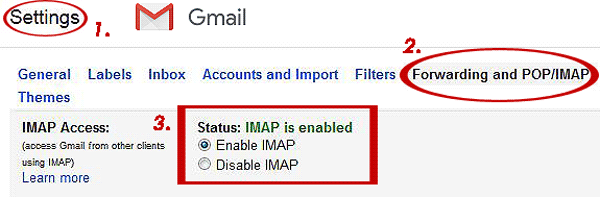
ステップ2. あなたのLGの携帯電話にSMSバックアップ+をインストールする
LGの携帯電話で、Google Playストアから SMSバックアップ+ アプリをダウンロードして開きます。[ 接続] をタップして、Google アカウントを選択します。プロンプトに従って、SMSをGmailにバックアップします。

ステップ3. GmailでSMSにアクセスして印刷します
これで、GmailでバックアップされたSMSにアクセスし、必要なSMSを選択してPCにダウンロードしてから、印刷できます。
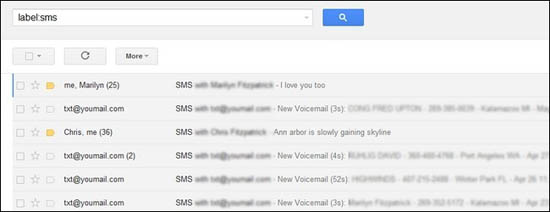
印刷する会話がわずかしかない場合は、それらのスクリーンショットを撮り、スクリーンショットをコンピューターに送信して印刷することができます。写真をコンピューターに転送するには、電子メールやクラウドサービスなどによる共有など、さまざまな方法があります。
ヒント:Coolmuster Android Assistantを使用して 、PCから直接Androidでスクリーンショットを撮 ることもできるため、転送の手間が軽減されます。
LG電話からテキストメッセージを印刷するにはどうすればよいですか?
ステップ1:印刷したいテキストメッセージを開き、スクリーンショットを撮ります。
ステップ2:スクリーンショットを電子メールでコンピューターに送信します。
ステップ3:スクリーンショットをコンピューターにダウンロードしたら、好きなドキュメントでスクリーンショットを開き、印刷設定を調整できます。次に、準備ができたら写真を印刷します。

クラウドプリントを使用すると、コンピューターを使用せずにテキストメッセージを印刷できます。クラウドプリントを使用して、テキストメッセージのスクリーンショットを撮り、プリンターに送信できます。
クラウドプリント経由でLGの携帯電話からテキストメッセージを印刷する方法:
ステップ1:プリンタがLG電話と同じWi-Fiに直接接続されていることを確認します。
ステップ2:LGの携帯電話で、Google PlayストアからGoogleクラウドプリントをダウンロードします。
ステップ3:[設定]に移動し、[印刷]> クラウドプリント >検索し、[その他]アイコンをタップして、[ プリンターの追加]をタップします。ローカルネットワークに接続されているプリンタは自動的にスキャンアウトされます。
ステップ4:テキストメッセージのスクリーンショットに移動し、[共有]アイコンをタップして >[印刷]をタップします。
ステップ5:オプションを確認し、テキストメッセージをプリンターに送信します。
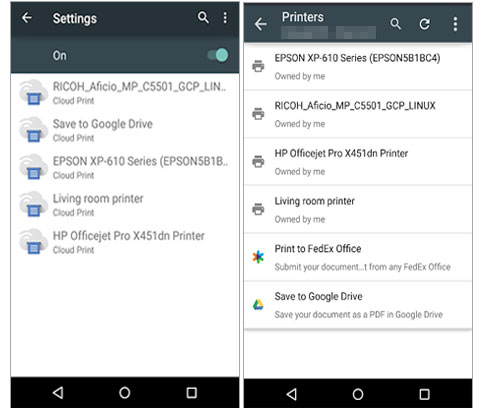
比較的言えば、 Coolmuster Android Assistant LGの携帯電話からテキストメッセージを印刷する最も簡単で効果的な方法です。それを使用する最大の利点は、必要なテキストメッセージをLGの携帯電話からPCに読みやすく印刷可能な形式で簡単に転送できることです。さらに、電話データを管理するニーズを満たす他の多くの便利な機能が付属しています。Coolmuster Android Assistantをダウンロードして試してみてください、問題があれば、以下のコメントを共有してください。
関連記事:
Android携帯から通話履歴を印刷する方法に関する3つの簡単な方法(実証済みのヒント)
法廷のためにiPhone / Androidからテキストメッセージを印刷する方法?
サムスンからのテキストメッセージを印刷する方法に関する4つの効果的な方法





